将图形文件保存到您的云帐户,以便实现远程访问和额外备份安全性。从全球的任意位置,通过 Internet 访问以及任何设备(桌面、Web 或移动设备)轻松访问图形。 使用云存储提供商向您提供的帐户保存并打开图形文件后,可方便、可靠地访问图形。还可以从任何连接 Internet 的设备(如现场的平板电脑或远程位置中其他台式计算机上的 Web 浏览器)访问图形以查看并编辑它。  注: 如果您只需临时远程访问某些中小图形,而无需通过电子邮件将它们发送给自己或将它们复制到 USB 设备,则可以使用“Web 和 Mobile”功能将它们保存到 Autodesk Web 和 Mobile 帐户。对于免费帐户,总存储空间大小受限。有关详细信息,请参见关于远程访问图形。
从云存储提供程序访问图形使用云存储提供程序的主要优势包括:
使用同步客户端要将商业云存储与基于 AutoCAD 的应用程序一起使用,需要在计算机上安装该云存储提供程序的同步客户端应用程序,然后使用该同步客户端应用程序登录到您的云存储帐户。 同步客户端是一个小的后台程序,用于将您在计算机上创建的数据与存储在云帐户中的数据同步。该程序在 Windows 系统托盘中以图标形式显示,它位于屏幕的右下区域。该图标还指示状态信息。 同步客户端的原因是与本地数据通信时,性能比与云服务器通信要快得多。当程序在名为 cache 的本地文件夹中运行时,性能会得到优化,然后定期将数据保存到云帐户或从云帐户检索数据。 当您向云存储提供商订购产品时,他们将发布有关在计算机上下载和安装其同步客户端的说明。默认情况下,Microsoft OneDrive 同步客户端安装在 Windows 10 上,但其他提供程序通常具有“下载”、“安装”或“驱动器”页面。 注: 如果您在查找同步客户端应用程序时遇到问题,则可以执行 Web 搜索,例如 dropbox 下载或盒装驱动器下载。
“从文件访问”对话框从云帐户访问图形的便捷方法是将云存储提供程序添加到“位置”栏。在某些情况下,此操作会自动执行。如果不是,请在“位置”栏中单击鼠标右键以添加首选的云存储提供程序。 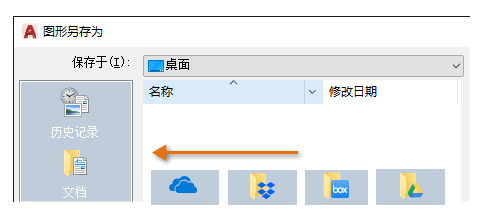 完成编辑后,保存该图形的方式与保存任何其他图形一样。默认情况下,自上次保存图形之后的 10 分钟,AutoCAD 会自动保存它。保存间隔的时间长短由 SAVETIME 系统变量控制。 注: 从云帐户打开某个图形文件后,它会保持上一次保存时的 DWG 版本。可以在“选项”对话框的“打开和保存”选项卡中指定其他默认文件格式。
访问块定义云存储受“块”选项板支持,通过该选项板可访问保存到云存储帐户的任何块和块库图形。在云帐户中存储此类图形的好处是,从任何有权随时访问 Internet 的位置以及有权访问帐户的任何人都能可靠访问。有关详细信息,请参见关于“块”选项板。 访问版本历史记录许多云存储提供程序会维护您保存到帐户的文件的版本历史记录。此功能提供了一种方式,可供您使用浏览器访问帐户中某个文件的早期版本。 使用 OneDrive、Dropbox 和 Box,可以在基于 AutoCAD 的产品中显示“DWG 历史记录”选项板,以将图形文件的早期版本与当前版本进行比较。 有关详细信息,请参见使用图形版本历史记录的步骤。 概述以下是一些常规观察和建议,以及不同云存储提供程序在本地计算机和云帐户之间同步图形的方式之间的一些具体差异。
|
 |Archiver|CAD开发者社区
( 苏ICP备2022047690号-1 苏公网安备32011402011833)
|Archiver|CAD开发者社区
( 苏ICP备2022047690号-1 苏公网安备32011402011833)
GMT+8, 2025-12-16 23:51
Powered by Discuz! X3.4
Copyright © 2001-2021, Tencent Cloud.